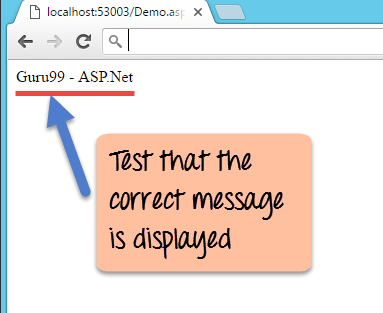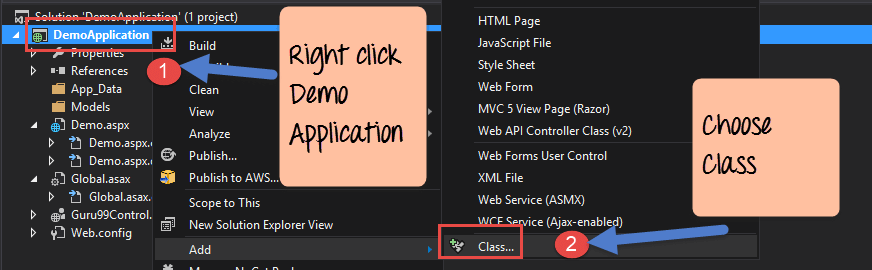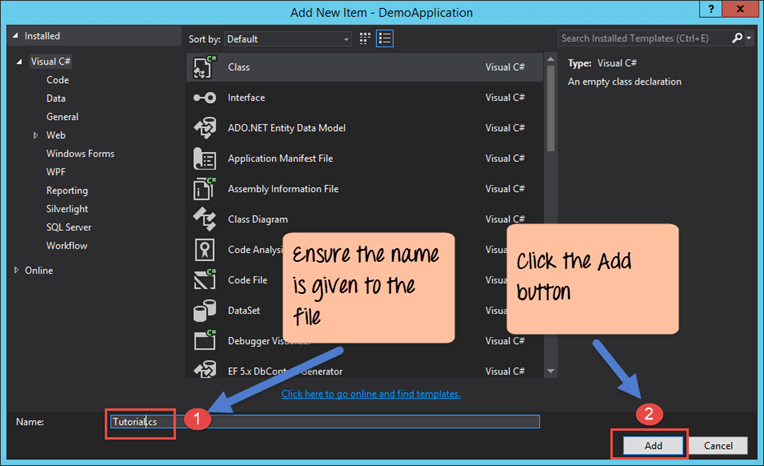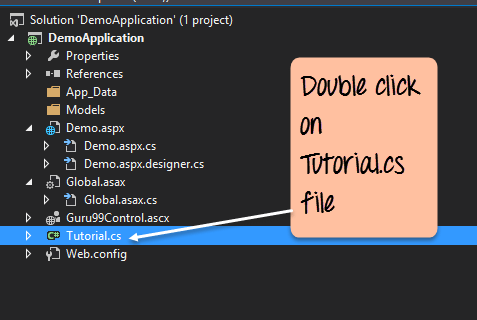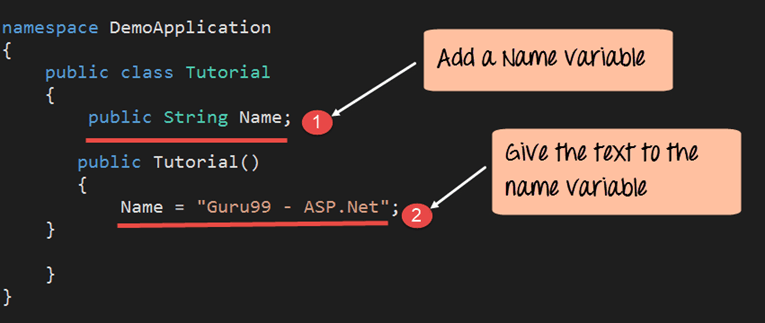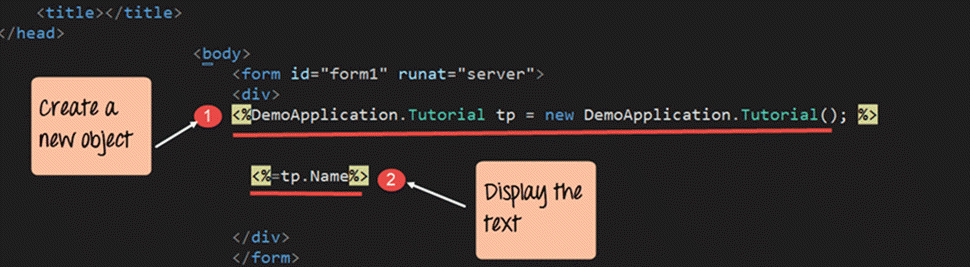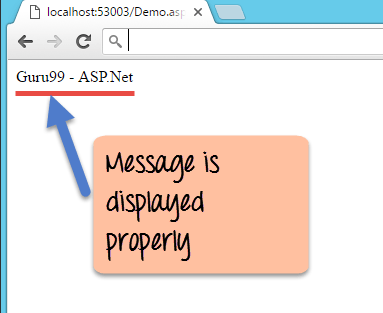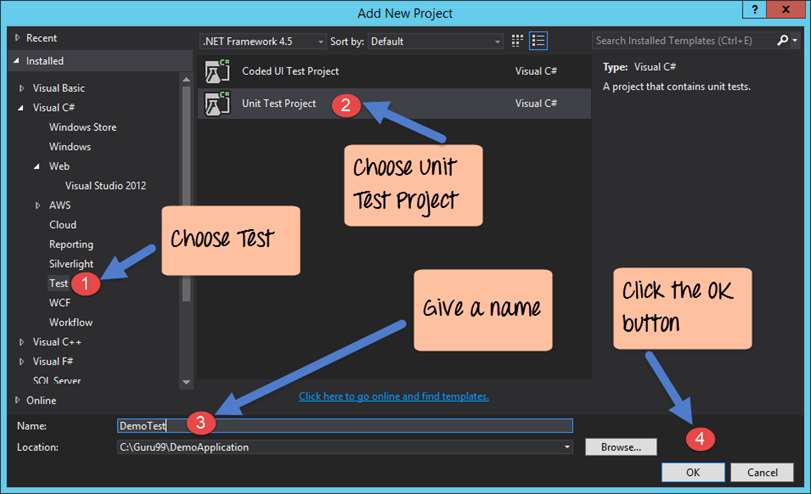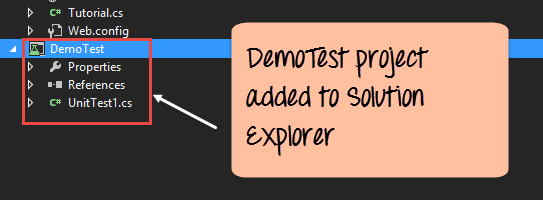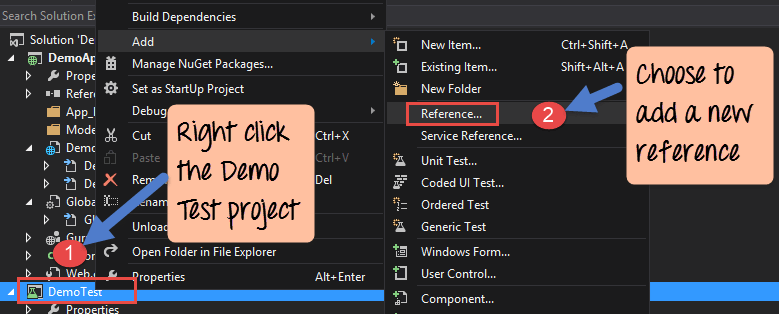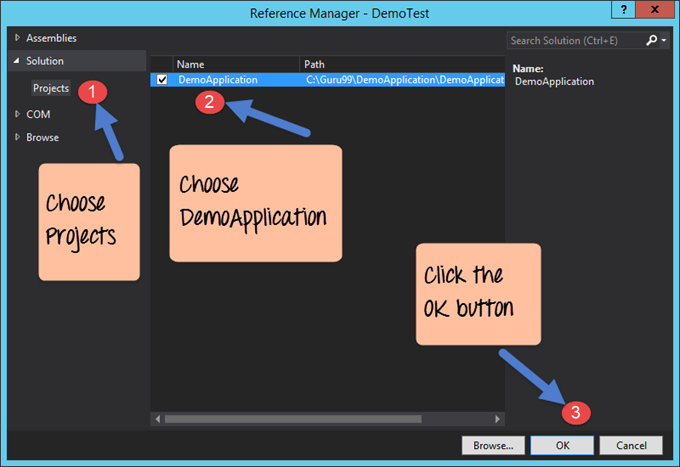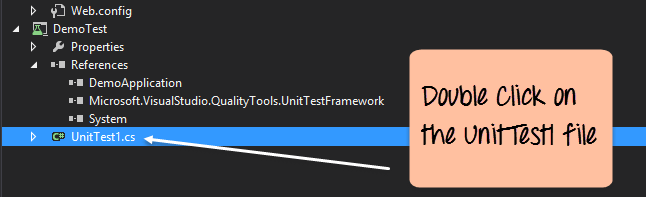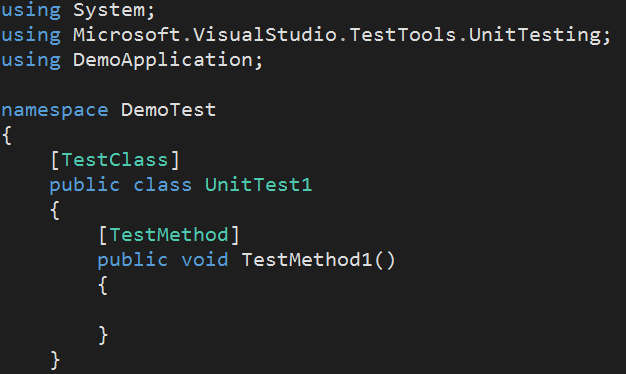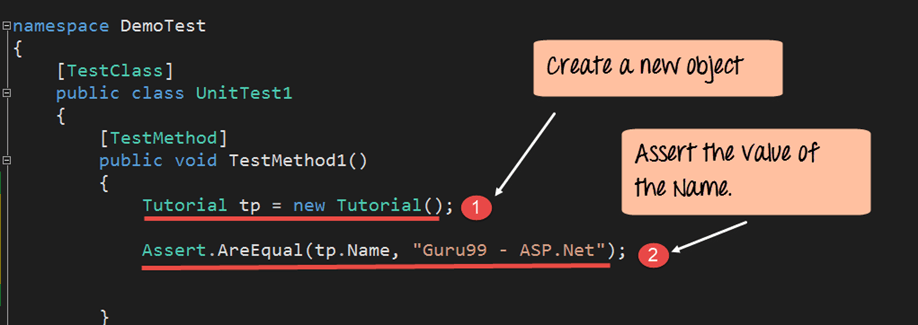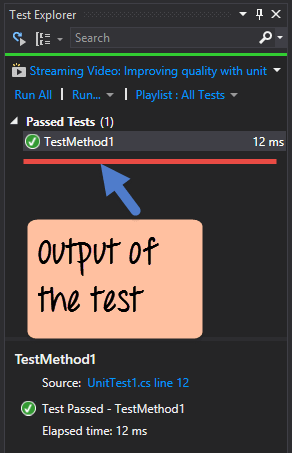TESTS UNITAIRES dans Asp.Net : didacticiel complet
Les tests sont un aspect essentiel de tout langage de programmation. USP,EP, BP pour les applications ASP.Net est possible avec l'aide de Visual Studio.
Visual Studio est utilisé pour créer du code de test. Il est également utilisé pour exécuter le code de test d'une application ASP.Net. De cette façon, il devient simple de rechercher d'éventuelles erreurs dans une application ASP.Net. Dans Visual Studio, le module de test est livré avec une fonctionnalité prête à l'emploi. On peut immédiatement effectuer un test pour un projet ASP.Net.
Introduction aux tests pour ASP.Net
Le premier niveau de test d’un projet ASP.Net est le test au niveau unitaire. Ce test est la fonctionnalité d'une application. Les tests sont effectués pour garantir que l'application se comporte comme prévu. Dans ASP.Net, la première tâche consiste à créer un projet de test dans Visual Studio. Le projet de test contiendra le code nécessaire pour tester l'application.
Considérons la page Web ci-dessous. Dans la page, nous avons le message « Guru99 – ASP.Net » affiché. Comment pouvons-nous maintenant confirmer que le message correct s'affiche lors de l'exécution d'un projet ASP.Net. Cela se fait en ajoutant un projet de test à la solution ASP.Net (utilisée pour développer des applications Web). Ce projet de test garantirait que le bon message est affiché à l'utilisateur.
Examinons maintenant plus en détail et voyons comment nous pouvons travailler sur les tests dans ASP.Net.
Création d'un projet de tests unitaires .NET
Avant de créer un projet de test, nous devons effectuer les étapes de haut niveau ci-dessous.
- Utilisez notre « DemoApplication » utilisée dans les sections précédentes. Ce sera notre application qui doit être testée.
- Nous ajouterons une nouvelle classe à DemoApplication. Cette classe contiendra une chaîne appelée « Guru99 – ASP.Net ». Cette chaîne sera testée dans notre projet de test.
- Enfin, nous créerons un projet de test. Ceci est utilisé pour tester l'application ASP.Net.
Suivons donc les étapes de haut niveau ci-dessus et voyons comment implémenter les tests.
Étape 1) Assurez-vous que DemoApplication est ouvert dans Visual Studio.
Étape 2) Ajoutons maintenant une nouvelle classe à DemoApplication. Cette classe contiendra une chaîne appelée « Guru99 – ASP.Net ». Cette chaîne sera testée dans notre projet de test.
Suivez l'étape ci-dessous pour ajouter une nouvelle classe.
- Dans Visual Studio, cliquez avec le bouton droit sur « DemoApplication » dans l’Explorateur de solutions.
- Choisissez l'option Ajouter->Classe dans le menu contextuel.
Étape 3) Dans cette étape,
- Donnez un nom 'Tutorial.cs' pour la nouvelle classe.
- Cliquez sur le bouton « Ajouter » pour ajouter le fichier à l'application de démonstration.
Maintenant, une nouvelle classe est ajoutée au fichier « DemoApplication ».
Étape 4) Ouvrez le nouveau fichier Tutorial.cs à partir de « DemoApplication ». Ajoutez la chaîne « Guru99 – ASP.Net ».
Pour ouvrir le fichier, double-cliquez sur le fichier Tutorial.cs dans l'Explorateur de solutions.
Le fichier aura du code par défaut déjà écrit. Ne vous souciez pas de ce code, ajoutez simplement la ligne de code ci-dessous.
namespace DemoApplication
{
public class Tutorial
{
public String Name;
public Tutorial()
{
Name = "Guru99 - ASP.Net";
}
}
}
Explication du code : -
- La variable Nom est de type chaîne.
- Enfin, dans le constructeur de la classe Tutorial, attribuez la valeur de la variable Name. La valeur est attribuée à « Guru99 – ASP.Net »
Étape 5) Accédez maintenant au fichier demo.aspx et ajoutez les lignes de code pour afficher le texte « Guru99 – ASP.Net ».
<!DOCTYPE html> <html xmlns="http://www.w3.ore/1999/xhtml"> <head runat="server"> <title></title> </head> <body> <form id="form1" runat="server”> <div> <% DemoApplication.Tutorial tp=new DemoApplication.Tutorial();%> <%=tp.Name%> </div> </form> </body> </html>
Explication du code : -
- La première ligne create est un objet de la classe 'Tutorial'. C'est la première étape lorsque l'on travaille avec des classes et des objets. Le nom donné à l'objet est 'tp'.
- Enfin, nous appelons « tutorial.cs » à partir du fichier demo.aspx. Il affiche la valeur de la variable Nom.
Lorsque vous exécutez le programme ci-dessus dans Visual Studio, vous obtiendrez le résultat suivant.
Production:-
À partir de la sortie, vous voyez le message « Guru99 – ASP.Net » affiché.
Étape 6) Ajoutons maintenant notre projet de test à l'application de démonstration. Cela se fait avec l'aide de Visual Studio.
- Cliquez avec le bouton droit sur la solution – DemoApplication.
- Dans le menu contextuel, choisissez l'option 'Nouveau projet'.
Étape 7) L'étape implique l'ajout du projet Unit Test à l'application de démonstration.
- Cliquez sur le type d'élément « Test » dans le panneau de gauche.
- Choisissez l'élément « Projet de test unitaire » dans la liste qui apparaît dans la partie centrale de la boîte de dialogue.
- Donnez un nom au projet de test. Dans notre cas, le nom donné est « DemoTest ».
- Enfin, cliquez sur le bouton « OK ».
Vous verrez éventuellement le projet DemoTest ajouté à l'explorateur de solutions. Avec cela, vous pouvez également voir d'autres fichiers comme UnitTest1.cs, les propriétés, etc. sont générés par défaut.
Exécution du projet de test
Le projet de test créé dans la section précédente est utilisé pour tester notre application ASP.Net. Dans les étapes suivantes, nous allons voir comment exécuter le projet Test.
- La première étape serait d'ajouter une référence au projet ASP.Net. Cette étape est réalisée pour que le projet de test ait accès au projet ASP.Net.
- Ensuite, nous écrirons notre code de test.
- Enfin, nous exécuterons le test à l'aide de Visual Studio.
Étape 1) Pour tester notre application de démonstration, le premier projet de test doit faire référence à l'application de démonstration. Ajoutez une référence à la solution Demo.aspx.
- Cliquez avec le bouton droit sur le projet Demo Test
- Dans le menu, choisissez l’option Ajouter->Référence.
Étape 2) L'étape suivante consiste à ajouter une référence à DemoApplication.
- Sélectionnez l'option Projets dans la partie gauche de la boîte de dialogue
- Cliquez sur la case à côté de DemoApplication
- Cliquez sur le bouton « OK ».
Cela permettra à un projet de démotest de tester notre DemoApplication.
Étape 3) Il est maintenant temps d'ajouter le code de test à notre projet de test.
- Pour cela, double-cliquez d'abord sur le fichier UnitTest1 (le fichier UnitTest1 est automatiquement ajouté par Visual Studio lors de la création du projet Test) dans l'Explorateur de solutions.
- C'est le fichier qui sera exécuté pour tester le projet ASP.Net.
Vous verrez le code ci-dessous ajouté par Visual Studio dans le fichier UnitTest1.cs. Il s'agit du code de base nécessaire à l'exécution du projet de test.
Étape 4) L'étape suivante consiste à ajouter le code utilisé pour tester la chaîne « Guru99 – ASP.Net ».
using System;
using Microsoft.VisualStudio.TestTools.UnitTesting;
using DemoApplication;
namespace DemoTest
{
[TestClass]
public class UnitTestl
{
[TestMethod]
public void TestMethodl()
{
Tutorial tp = new Tutorial();
Assert.AreEqual(tp.Name,"Guru99 - ASP.Net");
}
}
}
- Créez un nouvel objet appelé 'tp' du type Tutorial
- La méthode Assert.AreEqual est utilisée dans .Net pour tester si une valeur est égale à quelque chose. Donc, dans notre cas, nous comparons les valeurs de tp.Name à Guru99 – ASP.Net.
Étape 5) Lançons maintenant notre projet de test. Pour cela, nous devons aller dans l'option de menu Test->Exécuter->Tous les tests
Production:-
Une fenêtre de l'Explorateur de tests apparaîtra dans Visual Studio. Cela affichera le résultat ci-dessus et indiquera qu'un test réussi a été exécuté dans Visual Studio.
Résumé
- ASP.Net peut ajouter Tests unitaires pour les candidatures.
- Pour tester une application, vous devez ajouter un projet de test unitaire à la solution ASP.Net.
- Tous les tests peuvent être exécutés dans Visual Studio. Un explorateur de tests affichera les résultats de tous les tests.